كيفية إنشاء قالب للقراءة فقط في Excel؟
في بعض الأحيان، قد نقوم بإنشاء قالب Excel ليسهل على الآخرين استخدامه، لكننا لا نرغب في أن يقوموا بتعديل ملفات القالب. يمكن أن يساعدك قالب Excel للقراءة فقط في منع الآخرين من تعديل ملفات القالب دون التأثير على إمكانية استخدامه. في هذه المقالة، سأوضح لك طريقة إنشاء قالب للقراءة فقط في Excel.
إنشاء قالب للقراءة فقط في Excel
سأرشدك هنا إلى كيفية ضبط إعدادات الحفظ عند حفظ أدوات المصنف كقالب، لجعل قالب Excel للقراءة فقط.
الخطوة1: جهز أدوات المصنف التي ترغب في حفظها كقالب Excel للقراءة فقط.
الخطوة2: انقر على "ملف" > "حفظ" > "الكمبيوتر" > "تصفح" في Excel2013، أو انقر على "ملف/زر Office" > "حفظ" في Excel2007 و2010.
الخطوة3: في مربع الحوار حفظ كـ الذي سيظهر،
(1) أدخل اسمًا لأدوات المصنف هذه في مربع "اسم الملف"؛
(2) انقر على مربع "تحديد تنسيق الحفظ" واختر "Excel Template (*.xltx)" من القائمة المنسدلة؛
(3) انقر على "أدوات" > "إعدادات عامة". شاهد الصورة أدناه:
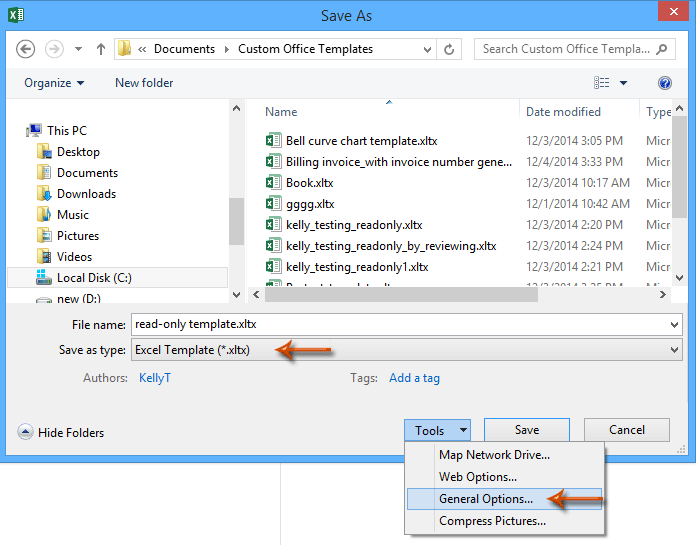
الخطوة4: في مربع الحوار إعدادات عامة، قم بتحديد خيار "موصى به للقراءة فقط" فقط، ثم انقر على زر "موافق".

الخطوة5: انقر على زر "حفظ" في مربع الحوار "حفظ كـ".
الآن تم حفظ أدوات المصنف كقالب Excel للقراءة فقط. يمكن للمستخدمين تطبيق هذا القالب بالنقر على "ملف" > "جديد" > "شخصي" (أو "قوالبي") > القالب للقراءة فقط (أو أي اسم ملف قمت بتحديده في الخطوة3) دون أي تأثير، ولكن ستظهر نافذة تحذير عند محاولة فتح القالب من خلال "ملف" > "فتح" ومحاولة تعديله.
ملاحظة: بالرغم من أنه يمكننا جعل أدوات المصنف للقراءة فقط بالنقر على "مراجعة" > "حماية ورقة العمل" وتعيين كلمة مرور، إلا أن هذه الطريقة ستؤثر على استخدام وتحرير القالب بشكل طبيعي عند التعامل مع قوالب Excel.
مقالات ذات صلة:
كيفية حماية/قفل قالب Excel من الاستبدال بكلمة مرور؟
كيفية العثور على موقع الحفظ الافتراضي لقوالب Excel وتغييره؟
كيفية تحرير/تغيير قالب شخصي في Excel؟
كيفية توليد رقم فاتورة تلقائيًا في Excel؟
كيفية تغيير قالب أدوات المصنف/ورقة العمل الافتراضي في Excel؟
أفضل أدوات الإنتاجية لمكتب العمل
عزز مهاراتك في Excel باستخدام Kutools لـ Excel، واختبر كفاءة غير مسبوقة. Kutools لـ Excel يوفر أكثر من300 ميزة متقدمة لزيادة الإنتاجية وتوفير وقت الحفظ. انقر هنا للحصول على الميزة الأكثر أهمية بالنسبة لك...
Office Tab يجلب واجهة التبويب إلى Office ويجعل عملك أسهل بكثير
- تفعيل تحرير وقراءة عبر التبويبات في Word، Excel، PowerPoint، Publisher، Access، Visio وProject.
- افتح وأنشئ عدة مستندات في تبويبات جديدة في نفس النافذة، بدلاً من نوافذ مستقلة.
- يزيد إنتاجيتك بنسبة50%، ويقلل مئات النقرات اليومية من الفأرة!
جميع إضافات Kutools. مثبت واحد
حزمة Kutools for Office تجمع بين إضافات Excel وWord وOutlook وPowerPoint إضافة إلى Office Tab Pro، وهي مثالية للفرق التي تعمل عبر تطبيقات Office.
- حزمة الكل في واحد — إضافات Excel وWord وOutlook وPowerPoint + Office Tab Pro
- مثبّت واحد، ترخيص واحد — إعداد في دقائق (جاهز لـ MSI)
- الأداء الأفضل معًا — إنتاجية مُبسطة عبر تطبيقات Office
- تجربة كاملة لمدة30 يومًا — بدون تسجيل، بدون بطاقة ائتمان
- قيمة رائعة — وفر مقارنة بشراء الإضافات بشكل منفرد